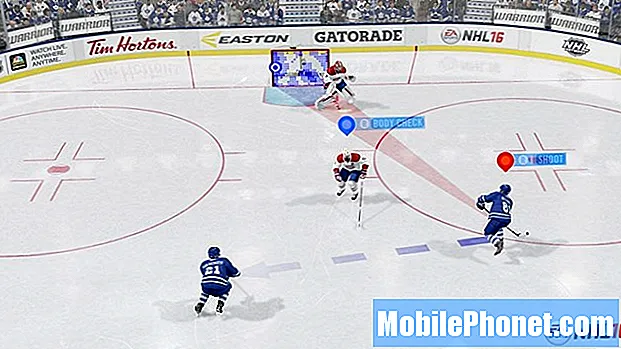Sveiki atvykę į kitą mūsų trikčių šalinimo serijos dalį, kurios tikslas yra padėti mūsų skaitytojams išspręsti problemas, su kuriomis susiduria su #Samsung #Galaxy # S9 +. Tai vienas naujausių pavyzdinių Pietų Korėjos kompanijos modelių, kuris geriausiai žinomas dėl to, kad turi didelį 6,2 colių „Super AMOLED“ ekraną ir dvi galines kameras, kurios abi yra optiškai stabilizuotos. Po gaubtu yra galingas „Snapdragon 845“ procesorius kartu su 6 GB RAM. Nors tai yra gerai veikiantis įrenginys, yra atvejų, kai gali kilti tam tikrų problemų, kurias šiandien spręsime. Šioje paskutinėje mūsų trikčių šalinimo serijos dalyje aptarsime, kaip atkurti duomenis iš „Galaxy S9 +“ su sugadintu ekranu.
Jei šiuo klausimu turite „Samsung Galaxy S9 +“ ar bet kurį kitą „Android“ įrenginį, nedvejodami susisiekite su mumis naudodami šią formą. Mes mielai padėsime jums iškilus bet kokiems rūpesčiams, susijusiems su jūsų įrenginiu. Tai yra nemokama paslauga, kurią siūlome be jokių stygų. Tačiau mes prašome, kai susisieksite su mumis, pasistenkite būti kuo išsamesni, kad būtų galima tiksliai įvertinti ir pateikti teisingą sprendimą.
Kaip atkurti duomenis iš „Samsung Galaxy S9 +“ su sugadintu ekranu
Problema:Sveiki, vaikinai. Turiu „Samsung S9 plus“ su įtrūkusiu ekranu ir praėjus kelioms savaitėms po ekrano problemų. Telefonas veikia, jis gali įsijungti, jautrus lietimui, tačiau ekranas yra juodas. Išbandžiau visus nustatymus, bet jis vis dar juodas. Eisiu į tarnybą pakeisti ekrano, bet turiu pasiekti failus ir padaryti atsarginę kopiją. Problema ta, kad mano telefonas yra užrakintas ir negaliu jo pasiekti per savo kompiuterį. Prijungiu „Smart Switch“, bet sakoma, kad telefonas užrakintas, atrakinkite telefoną. Kaip tai padaryti, ar yra programa ar programinė įranga, kad galėčiau pasiekti mano failus telefone. Labai ačiū.
Sprendimas: „Android“ programinė įranga yra saugi platforma, reikalaujanti asmens patvirtinti savo tapatybę, kad būtų galima pasiekti visus programinės įrangos saugomus duomenis. Telefonui tai reiškia, kad telefoną atrakinti galima naudoti bet kurį iš šių būdų.
- Perbraukimas: perbraukite ekraną, kad jį atrakintumėte.
- Šablonas: sukurkite šabloną, kurį piešiate ekrane, kad atrakintumėte.
- PIN: norėdami atrakinti ekraną, pasirinkite PIN kodą.
- Slaptažodis: sukurkite slaptažodį, kad atrakintumėte ekraną.
- Nėra: nėra ekrano užrakto.
- Pažangus nuskaitymas: naudokite veido ir rainelės atpažinimo funkciją, kad būtų užtikrintas didesnis tikslumas ir saugumas.
- Veidas: Norėdami atrakinti, naudokite veido atpažinimo funkciją.
- Pirštų atspaudai: naudokite pirštų atspaudų atpažinimo funkciją, kad atrakintumėte ekraną.
- Vilkdalgis: Norėdami atrakinti ekraną, naudokite rainelės atpažinimo funkciją.
Norėdami padaryti atsarginę telefono failų kopiją, kai ekranas neveikia, galite pabandyti naudoti „Smart Switch“, tada, jei jums reikia atrakinti telefoną, turėtumėte pabandyti naudoti savo piršto atspaudą.
- Eikite į „Samsung Smart Switch“ palaikymo svetainę.
- Spustelėkite „Windows“ arba „Mac“ atsisiuntimo nuorodą
- Spustelėkite, kad paleistumėte atsisiųstą .exe failą („Mac“ .dmg).
- Jei yra klaida, sakanti, kad programos nepavyko paleisti, nes jos konfigūracija neteisinga, atsisiųskite ir įdiekite šį „Microsoft Visual C ++“ paketą.
- Spustelėkite žymimuosius langelius, kad patikrintumėte, ar sutinkate su licencijos sutarties sąlygomis.
- Spustelėkite Pirmyn.
- Baigę diegimo procesą spustelėkite Baigti.
- „Smart Switch“ bus paleistas jūsų kompiuteryje.
- Norėdami pradėti, prijunkite telefoną prie kompiuterio per USB kabelį. Programa turėtų akimirksniu atpažinti, kai ji prijungta. Gali būti paraginta leisti USB failus perkelti į jūsų telefoną.
- Programoje „Safe Switch“ spustelėkite atsarginę kopiją.
- Turėsite leisti prieigos leidimus savo telefone.
- Pasiimk telefoną.
- Palieskite „Leisti“. Jei telefone turite „micro SD“ kortelę, turėsite galimybę atsarginę tų duomenų kopiją.
Jei norint naudoti saugųjį jungiklį reikia paliesti telefoną, kad leistumėte kurti atsarginę kopiją, negalėsite to padaryti, nes ekranas yra sugadintas. Tada turėtumėte pereiti prie kitos parinkties, ty naudoti kompiuterio failų tvarkyklės programą telefono turiniui naršyti ir, jei galite peržiūrėti nuotraukas, nedelsdami pasidarykite jų kopijas.
Jei pirmiau minėti pasiūlymai neveikia, vienintelis būdas nuskaityti telefone saugomus duomenis yra pirmiausia pakeisti įrenginio ekraną.